PS如何使用魔法棒抠图?
溜溜自学 平面设计 2022-07-01 浏览:1358
大家好,我是小溜,PS有很多种方法抠图,可以使用矩形选框工具,椭圆选框工具,套索工具等。今天小溜就来教大家如何使用魔法棒抠图,希望本文内容能够给大家带来帮助。
想要更深入的了解“PS”可以点击免费试听溜溜自学网课程>>
工具/软件
硬件型号:机械革命极光Air
系统版本:Windows7
所需软件:PS CS6
方法/步骤
第1步
打开一张图片,我就以下图给大家做演示,我现在就使用魔法棒把下图中的梅花抠出来。

第2步
由于图片太小,不方便抠图,我们使用快捷键CTRL与+号键把图片放大到合适的比列,然后选择魔法棒。
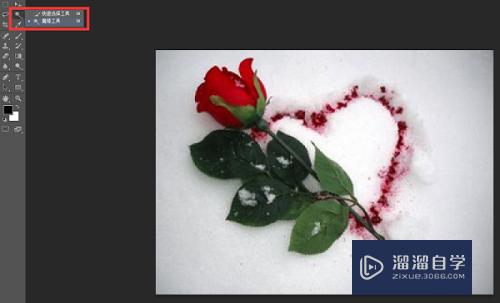
第3步
我们用魔法棒点击梅花以外的区域,这时,图片上就会有一个虚线,然后按“BACK”键,这是虚线框以内的内容都删除了,露出了透明背景。


第4步
但是边缘部分,挨着花的部分还是有一些没有去除的原背景,我们继续用魔法棒按照上面的操作方法把他们一一去除。

第5步
在使用魔法棒的时候,有时会把自己需要的那部分也选取了,此时我们可以把容差调低一些,然后在选择,直到合适为止。
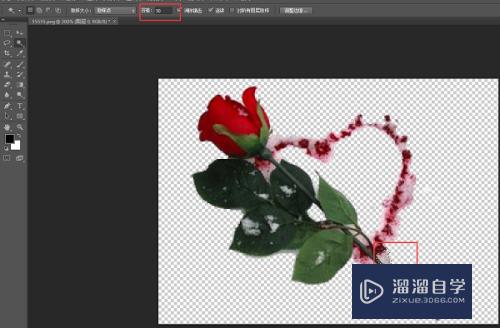
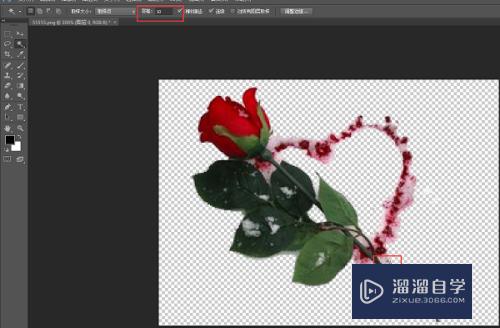
第6步
梅花抠出来了,然后保存图片到桌面,打开看一下是什么样的效果。

注意/提示
好啦,本次关于“PS如何使用魔法棒抠图?”的内容就分享到这里了,跟着教程步骤操作是不是超级简单呢?更多关于软件使用的小技巧,欢迎关注小溜哦!
相关文章
距结束 05 天 09 : 17 : 48
距结束 00 天 21 : 17 : 48
首页







